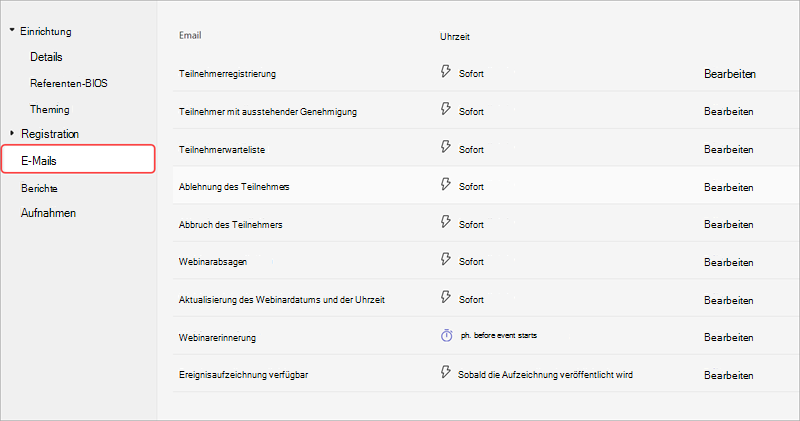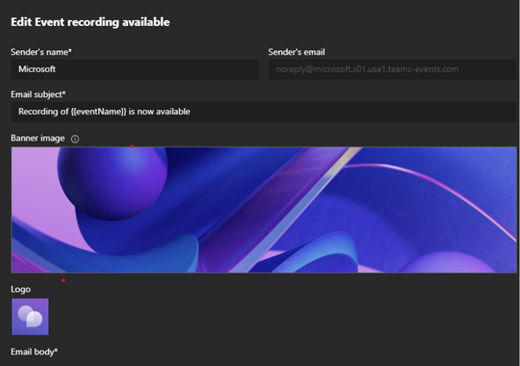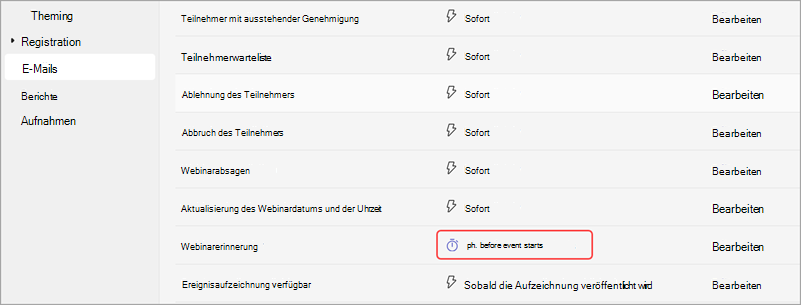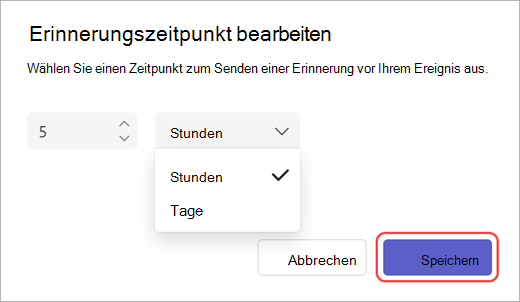Verwalten von Webinar-E-Mails in Microsoft Teams
Gilt für
Informieren, erinnern und aktualisieren Sie registrierte Teilnehmer über ein bevorstehendes Webinar mit Webinar-E-Mails.
Arten von Webinar-E-Mails
Es gibt verschiedene Arten von Webinar-E-Mails, die Personen über ihre Genehmigung status, Ereignisdetails und vieles mehr informieren und erinnern.
|
|
|
|---|---|---|
|
|
|
|
|
|
|
|
|
|
|
|
|
|
|
|
|
|
|
|
|
|
|
|
|
|
|
*Bearbeiten Sie in Teams Premium E-Mail-Inhalte, und ändern Sie die Sendezeiten für Webinar-Erinnerungs-E-Mails. Das Ändern von Erinnerungs-E-Mail-Sendezeiten ist für Ereignisse, die weniger als eine Stunde vor ihren Startzeiten geplant sind, nicht verfügbar.
Bearbeiten von Webinar-E-Mails
Hinweis: Das Bearbeiten von Webinar-E-Mails ist als Teil von Teams Premium verfügbar, einer Add-On-Lizenz, die zusätzliche Features bietet, um Teams-Besprechungen personalisierter, intelligenter und sicherer zu machen. Wenden Sie sich an Ihren IT-Administrator, wenn Sie Microsoft Teams Premium nutzen möchten.
Standardmäßig werden Webinar-E-Mails automatisch mithilfe von Vorlagen in Teams erstellt. In Teams Premium können Sie sie jedoch bearbeiten, bevor sie gesendet werden.
So bearbeiten Sie Webinar-E-Mails:
-
Öffnen Sie das bevorstehende Webinar in Ihrem Teams-Kalender.
-
Wählen Sie E-Mails aus.
-
Wählen Sie bearbeiten in der Zeile der E-Mail aus, die Sie bearbeiten möchten. Sie können Folgendes bearbeiten:
-
Absendername
-
E-Mail-Betreff
-
Banner- und Logobilder
-
Text der E-Mail-
-
-
Nehmen Sie Änderungen am Inhalt der E-Mail vor. Ergebnis:
-
Wählen Sie E-Mail-Vorschau aus, um zu sehen, wie die E-Mail an empfänger gesendet wird.
-
Wählen Sie Bearbeiten beibehalten aus, um weitere Änderungen vorzunehmen.
-
Wählen Sie Abbrechen aus, um Ihre Bearbeitungen zu verwerfen.
-
-
Wählen Sie Speichern aus.
Wichtig: Wenn ein Organisator keine Erinnerungs-E-Mail-Inhalte bearbeitet, sehen jeder Teilnehmer und Organisator die E-Mail in der Standardsprache seines Browsers übersetzt. Wenn ein Organisator die E-Mail anpasst, sehen die Teilnehmer sie so, wie sie in der Sprache des Organisators geschrieben wurde.
Erinnerungs-E-Mail-Sendezeit ändern
Standardmäßig werden Erinnerungs-E-Mails eine Stunde vor Beginn des Ereignisses an Registranten gesendet. In Teams Premium können Sie die Sendezeit bearbeiten und teilnehmer früher benachrichtigen.
Hinweis: Das Ändern der Sendezeiten von Erinnerungs-E-Mails ist als Teil von Teams Premium verfügbar, einer Add-On-Lizenz, die zusätzliche Features bietet, um Teams-Besprechungen personalisierter, intelligenter und sicherer zu machen. Wenden Sie sich an Ihren IT-Administrator, wenn Sie Microsoft Teams Premium nutzen möchten.
So ändern Sie die Sendezeit der Erinnerungs-E-Mail:
-
Öffnen Sie das bevorstehende Webinar in Ihrem Teams-Kalender.
-
Wählen Sie E-Mails aus.
-
Wählen Sie in der Zeile Erinnerungs-E-Maildie Option 1h before event starts aus.
-
Legen Sie fest, wie viele Stunden oder Tage vor dem Ereignis die Erinnerungs-E-Mail gesendet werden soll. Wählen Sie Speichern aus.
Webinar-E-Mail-Erinnerungen müssen mindestens eine Stunde vor Beginn des Ereignisses gesendet werden.
Deaktivieren von Webinar-E-Mails
Webinar-E-Mails werden automatisch aktiviert, wenn Sie ein Webinar erstellen. Sie können sie jederzeit deaktivieren, bevor Sie die Ereigniswebsite veröffentlichen.
So deaktivieren Sie Webinar-E-Mails beim Planen eines Webinars:
-
Wechseln Sie im Planungsformular zu Setup > Details.
-
Deaktivieren Sie unter Ereigniszugriff die Umschaltfläche Teilnehmer-E-Mails aktivieren .
So deaktivieren Sie Webinar-E-Mails für ein geplantes Webinar:
-
Wechseln Sie zu Ihrem Teams-Kalender.
-
Klicken Sie mit der rechten Maustaste auf ein Webinar, und wählen Sie Ereignis verwalten
-
Wählen Sie Setup > Details aus.
-
Deaktivieren Sie unter Ereigniszugriff die Umschaltfläche Teilnehmer-E-Mails aktivieren .
Wichtig:
-
Diese Einstellung deaktiviert alle Teams-Webinar-E-Mails, einschließlich Abbruch- und Ereignisaufzeichnungs-E-Mails.
-
Sie können diese Einstellung nur ändern, bevor die Ereigniswebsite veröffentlicht wird.
Verwalten von E-Mails über Integrationen
Richten Sie Webinar-E-Mails ein, und verwalten Sie sie, indem Sie nicht von Microsoft stammende Marketingautomatisierungstools in Teams integrieren. Implementieren Sie Webinarintegrationen, bevor Sie die Ereigniswebsite veröffentlichen.
So beginnen Sie mit der Verwendung von Webinarintegrationen:
-
Wählen Sie kalender
-
Doppelklicken Sie auf ein vorhandenes Webinar, und wählen Sie Ereignis verwalten
-
Wählen Sie im Planungsformular Connect apps (Apps verbinden) aus.
-
Wählen Sie das Marketingautomatisierungstool aus, das Sie für Ihr Webinar verwenden möchten. Dadurch gelangen Sie zur Dokumentation, in der Sie Anweisungen zum Einrichten der erforderlichen Integrationen finden.